Wenn Sie Ihren neuen Fernseher oder Streamer zum ersten Mal ausgepackt haben, konnten Sie wahrscheinlich nicht warten, um ihn anzusehen. In der Aufregung, um es auf Herz und Nieren zu testen, ist es wahrscheinlich, dass Sie auf alle Bildschirme mit legalem Hokuspokus klicken, die während des Installationsvorgangs auftauchen.
Wussten Sie, dass Sie mit Ihrem Fernsehgerät wahrscheinlich Ihre Sehgewohnheiten verfolgen und Informationen an Werbetreibende und andere Dritte senden konnten? Dasselbe könnte für Ihr Streaming-Gerät gelten.
Vizio wurde kürzlich von der FTC mit einer Geldstrafe von 2, 2 Millionen US-Dollar belegt, weil er nicht offen gelegt hatte, wie er seine Tracking-Informationen weitergibt. In den vergangenen Jahren waren Samsung und LG einer ähnlichen Prüfung ausgesetzt. Streamers von Roku, Apple, Amazon und Google haben noch keine schwerwiegenden Fehler in Bezug auf den Datenschutz gemacht, aber ihre Richtlinien sind im Allgemeinen weniger aufdringlich als die von Fernsehgeräten.
Welche Daten sammeln Fernsehgeräte und Streamer?
Informationen darüber, was Sie sich ansehen, welche Apps Sie verwenden, und andere Aktivitäten auf Ihrem Smart TV oder Streamer sind für Werbetreibende und andere Dritte sowie für die Hersteller selbst von Wert. Sie verwenden es, um Anzeigen gezielt auszurichten und Anzeigevorschläge zu verfeinern. Natürlich werden ähnliche Nutzungsdaten auch von Telefonen, PCs und anderen Geräten sowie von vielen von Ihnen verwendeten Apps und von Ihnen besuchten Webseiten erfasst.
Nun, da Sie wissen, dass Ihr Fernsehgerät oder Ihr Streamer Sie verfolgen könnte, möchten Sie vielleicht zurückkehren und diese Sendung deaktivieren. Hier ist wie.
Halten Sie Ihren Fernseher davon ab, Sie zu verfolgen
Samsung
Klicken Sie auf 2016-Fernsehgeräten auf die Home- Taste der Fernbedienung, gehen Sie zu Einstellungen (Zahnradsymbol), scrollen Sie nach unten zu Support und dann zu AGB & Richtlinien . Klicken Sie unter "Interessenbasierte Werbung" auf "Interaktive Dienste deaktivieren". Klicken Sie unter "Informationen anzeigen" auf "Ich stimme zu". Klicken Sie unter "Spracherkennungsdienste" auf "Erweiterte Funktionen der Spracherkennungsdienste deaktivieren". Wenn Sie möchten, können Sie den anderen beiden, Nuance Voice Recognition und Online Remote Management, nicht zustimmen.
Drücken Sie bei älteren Samsung-Fernsehgeräten die Menütaste der Fernbedienung (nur bei Modellen für 2015, wählen Sie dann in der obersten Symbolreihe Menü ), blättern Sie nach unten zu Smart Hub und wählen Sie dann Bedingungen und Richtlinien . Deaktivieren Sie "SynchPlus und Marketing". Sie können auch mit den anderen dort aufgeführten Richtlinien nicht einverstanden sein. Wenn dies bei Ihrem Fernsehgerät der Fall ist, deaktivieren Sie die Spracherkennung und stimmen Sie den oben beschriebenen Datenschutzhinweisen von Nuance nicht zu.
LG
Klicken Sie für 2015, 2015 und 2016 LCD- und OLED-TVs mit Web OS auf die Schaltfläche Einstellungen der Fernbedienung ( Zahnradsymbol ), wählen Sie Alle Einstellungen und dann Allgemein . Blättern Sie nach unten zu Info zu diesem Fernsehgerät und wählen Sie Benutzervereinbarungen . Dort können Sie alles deaktivieren, was Sie möchten, aber diejenigen, die mit "Anzeigen von Informationen", "Personalisierte Werbung" und "Sprachinformationen" beschriftet sind, sind diejenigen, die Sie aufspüren.
Klicken Sie bei älteren LG-Fernsehgeräten auf der Fernbedienung auf die Start- oder Menü-Taste, scrollen Sie zu Option herunter und schalten Sie Live Plus aus.
Vizio
Bei den neuesten Fernsehern der Serie E, M und P 2016, die das SmartCast-System von Vizio anstelle eines herkömmlichen Smart-TV-Menüs verwenden, ist die Nachverfolgung nicht aktiviert. Bei älteren Vizio Smart TVs, die vor 2011 verkauft wurden, sagt das Unternehmen, dass das Tracking bereits abgeschaltet ist.
Für Vizio Smart TVs, die zwischen 2011 und 2015 verkauft werden, sowie für die 2016 D-Serie müssen Sie dies manuell tun. Klicken Sie auf die Menüschaltfläche der Fernbedienung, um Einstellungen zu öffnen, wählen Sie System und anschließend Reset und Admin . Scrollen Sie dann zu Smart Interactivity (siehe Foto oben) und schalten Sie es auf "Aus".
Sony
Bei Fernsehern von 2015 und 2016, die das Android-TV-Betriebssystem von Google verwenden (oben), drücken Sie die Home-Taste der Fernbedienung, navigieren Sie zur unteren Zeile, um Einstellungen auszuwählen. Blättern Sie nach rechts in der oberen Zeile "TV" und wählen Sie Info, und wählen Sie dann Anzeigen . Klicken Sie im daraufhin angezeigten Popup auf "Deaktivieren der Anzeigenpersonalisierung" und "OK". Beachten Sie, dass Sie weiterhin den Datenschutzbestimmungen von Google unterliegen.
Bei älteren Sony-Fernsehern konnten wir keine Einstellungen für den Datenschutz finden. Wir haben Sony kontaktiert, um herauszufinden, ob diese Fernsehgeräte Informationen sammeln, und werden diesen Abschnitt aktualisieren, wenn wir das hören.
Roku-Fernseher
Auf Fernsehgeräten, die das von TCL, Sharp, Hisense, Hitachi, Insignia und anderen vertriebene Roku-Betriebssystem verwenden, drücken Sie die Home-Taste auf der Fernbedienung, blättern Sie zu Einstellungen, wählen Sie System und dann Datenschutz . Aktivieren Sie von dort das Kontrollkästchen "Begrenzung der Anzeigenverfolgung".
Verhindern Sie auch, dass Ihre Streaming-Geräte Sie verfolgen
Roku-Boxen und Stöcke
Die Datenschutzrichtlinie von Roku ist auf allen Geräten gleich und verwendet die gleiche Anzeigenverfolgung für die Sticks und Boxen, wie oben im Abschnitt "Fernseher" beschrieben. Befolgen Sie diese Anweisungen, um es auszuschalten.
Apple TV
Navigieren Sie auf dem neuen Apple TV (veröffentlicht 2015) zu Einstellungen ( Symbol für Zahnrad-App ), scrollen Sie nach unten zu Datenschutz, wählen Sie Anzeigenverfolgung einschränken und aktivieren Sie diese Option. Auf der Seite zum Schutz der Privatsphäre können Sie auch die Freigabe von Diagnose- und Nutzungsdaten für Apple oder Dritte deaktivieren, Standortdienste deaktivieren und sehen, welche Apps den Zugriff auf HomeKit- oder Foto-Apps angefordert haben.
Wählen Sie auf dem alten Apple TV Einstellungen ( Zahnrad-App-Symbol ), dann Allgemein und ändern Sie Daten senden an Apple in Nein.
Google Chromecast
Sie können die Erfassung von Nutzungsdaten und Absturzberichten von Chromecast und Chromecast Ultra mithilfe der Home-App auf Ihrem Telefon oder Tablet deaktivieren. Öffnen Sie die App und wählen Sie das Menüsymbol (die drei Zeilen in der oberen linken Ecke), wählen Sie Geräte, suchen Sie nach dem Chromecast-Gerät, das Sie steuern möchten, und klicken Sie auf die drei Punkte oben links in der Kachel, wählen Sie Einstellungen und deaktivieren Sie das Kontrollkästchen Klicken Sie neben "Chromecast-Gerätenutzungsdaten und Absturzberichte an Google senden."
Amazon Fire TV
Um die Anzeigenverfolgung auf einer Amazon Fire TV-Box oder einem Stick mit der neuen Benutzeroberfläche (oben) zu deaktivieren, klicken Sie auf der Fernbedienung auf die Schaltfläche Start, navigieren Sie zu Einstellungen, wählen Sie Voreinstellungen aus, scrollen Sie nach unten, um Werbe-ID auszuwählen , und deaktivieren Sie Interessenabhängig Anzeigen. Für Fire-TV-Geräte gelten auch die Nutzungsbedingungen und allgemeinen Datenschutzbestimmungen von Amazon.
Klicken Sie bei Fire TV-Geräten mit der alten Benutzeroberfläche auf der Fernbedienung auf die Schaltfläche Start, navigieren Sie zu Einstellungen, wählen Sie System, scrollen Sie nach unten, um Werbe-ID auszuwählen, und deaktivieren Sie interessensbasierte Anzeigen.
Nvidia Shield (Android TV)
Um die Sammlung und Häufigkeit der App-Nutzung von Nvidia Shield zu deaktivieren, navigieren Sie zu Einstellungen (Zahnradsymbol), wählen Sie Info, navigieren Sie zu Hilfe für NVIDIA, um das SHIELD-Erlebnis zu verbessern, und wählen Sie Nein.
Beachten Sie, dass diese Bildschirme auf Ihrem Smart-TV oder Streaming-Gerät unterschiedlich sein können. Wenn Sie den Bildschirm zum Schutz der Privatsphäre auf Ihrem Gerät nicht finden können, versuchen Sie, die Software auf die neueste Version zu aktualisieren. Wenn dies nicht funktioniert, schreiben Sie mir eine Zeile in den Kommentarbereich.
Es ist auch erwähnenswert, dass einige Informationen, die nicht in den Opt-Out-Optionen enthalten sind, von Fernsehern und Streamern weiterhin an den Hersteller gesendet werden. Um sicherzustellen, dass Ihr Gerät dies nicht tut, können Sie es vollständig vom Internet trennen.






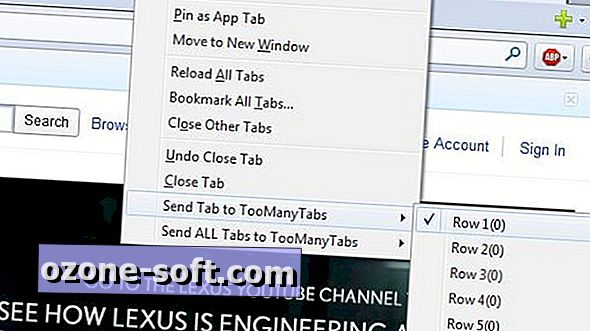





Lassen Sie Ihren Kommentar